Что такое файл hosts?
При подключении к веб-сайту, ваш компьютер сначала обращается к серверу доменных имен DNS и запрашивает IP-адрес нужного сайта. Так, например, сайту Facebook.com соответствует IP-адрес 66.220.158.70. Затем ваш компьютер подключается к выясненному IP-адресу, и получает доступ к сайту.
Ваш файл hosts – это файл, локальный для вашего компьютера, который может изменять вышеприведенное поведение. Редактируя файл hosts, вы можете “привязать” Facebook.com к любому желаемому IP-адресу. Некоторые люди используют эту уловку для блокирования веб-сайтов.
Так, например, вы можете привязать Facebook.com к адресу 127.0.0.1, который является вашим локальным IP-адресом. В последствии при попытке обращения кого-либо с вашего компьютера к Facebook.com, ваш компьютер попытается подключиться к самому себе. Однако веб-сервера он у вас не найдет, и поэтому подключения не будет.
Подобным образом блокируется подключение программ к серверам активации, чтобы найденные на просторах Интернета «левые» ключи не переставали работать.
Зачем Microsoft изменила работу с файлом hosts?
К сожалению, файл hosts зачастую редактируют вредоносные программы, добавляя в него различные строки. Так, например, троян может “привязать” Facebook.com к совершенно другому IP-адресу, на котором будет стоять специально подготовленный хакерский сервер, который может выдавать себя за реальный Facebook.com. Пользователь будет видеть в строке адреса название Facebook.com и никогда даже не догадается, что находится на фишинговом сайте.
Чтобы предотвратить это, Windows 8 (или точнее защитник Windows в Windows 8) следит за вашим файлом hosts. При добавлении в него какого-либо сайта, вроде vk.com, операционная система незамедлительно удаляет новую запись и тем самым обеспечивает ваше подключение к нормальному сайту vk.com.
Для многих пользователей такое поведение операционной системы весьма важно, ведь оно направлено на их же безопасность. Однако, будучи любителем все делать самостоятельно – вы можете отключить отслеживание изменений файла hosts.
В связи с тем, что отслеживанием изменений файла hosts занимается защитник Windows, вы можете:
- Исключить файл hosts из отслеживания защитником Windows. Это наилучший способ. Однако его использование будет означать, что Windows больше не будет защищать ваш файл hosts от изменений вредоносными программами.
- Установить антивирус от стороннего разработчика. Многие сторонние антивирусы не будут столь агрессивно обращаться с вашим файлом hosts. При установке стороннего антивируса, защитник Windows самостоятельно отключится.
Вы также можете полностью отключить защитника Windows, но это не очень хорошая идея (если, конечно, после этого вы не установите себе сторонний антивирус). Даже будучи осторожным пользователем, наличие нескольких уровней защиты является хорошей практикой безопасности.
Исключение файла hosts из отслеживания защитником Windows
Для исключения файла hosts из отслеживания защитником Windows, сначала откройте сам защитник Windows. Для этого введите в поиске Windows Defender.
Слева, в результатах поиска выберите защитник Windows и откройте приложение.
На вкладке «Параметры» в разделе «Исключенные файлы и расположения» кликните по кнопке «Обзор» и пройдите к следующему файлу:
C:\Windows\System32\Drivers\etc\hosts
Если вы установили Windows в другой папке, то вместо C:\Windows начните с нее.
Кликните по кнопке «Добавить» и сохраните изменения.
Теперь вы можете отредактировать свой файл hosts, и Windows не станет игнорировать внесенные изменения.
Редактирование файла hosts
Редактировать файл hosts вам придется от имени администратора. При попытке отредактировать его обычным образом, при сохранении вы увидите сообщение об ошибке со словами о недостаточности прав.
Для запуска Блокнота от имени администратора, щелкните по нему правой кнопкой мыши и из появившегося меню выберите опцию запуска от имени администратора.
К слову, для редактирования файла hosts вы также можете использовать любой другой редактор, вроде Notepad++.
В редакторе, кликните по меню Файл -> Открыть и пройдите к следующему файлу:
C:\Windows\System32\Drivers\etc\hosts
В открывшемся окне выбора файла вам необходимо снизу выбрать опцию «Все файлы», иначе файл hosts вы не увидите.
Открыв файл, добавьте для каждого блокируемого сайта свою строку. Наберите 127.0.0.1 затем нажмите кнопку пробела или табуляции и затем напишите название веб-сайта. Так, например, следующие строки заблокируют facebook.com и vk.com:
127.0.0.1 facebook.com
127.0.0.1 vk.com
После редактирования, сохраните файл. Изменения вступят в силу незамедлительно, и веб-сайты будут заблокированы – перезагрузки системы не требуется.
Вот и все! Удачи вам!

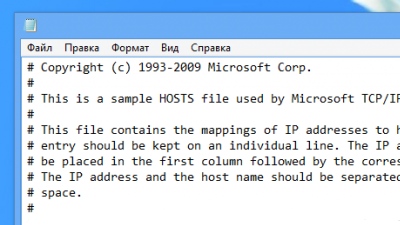
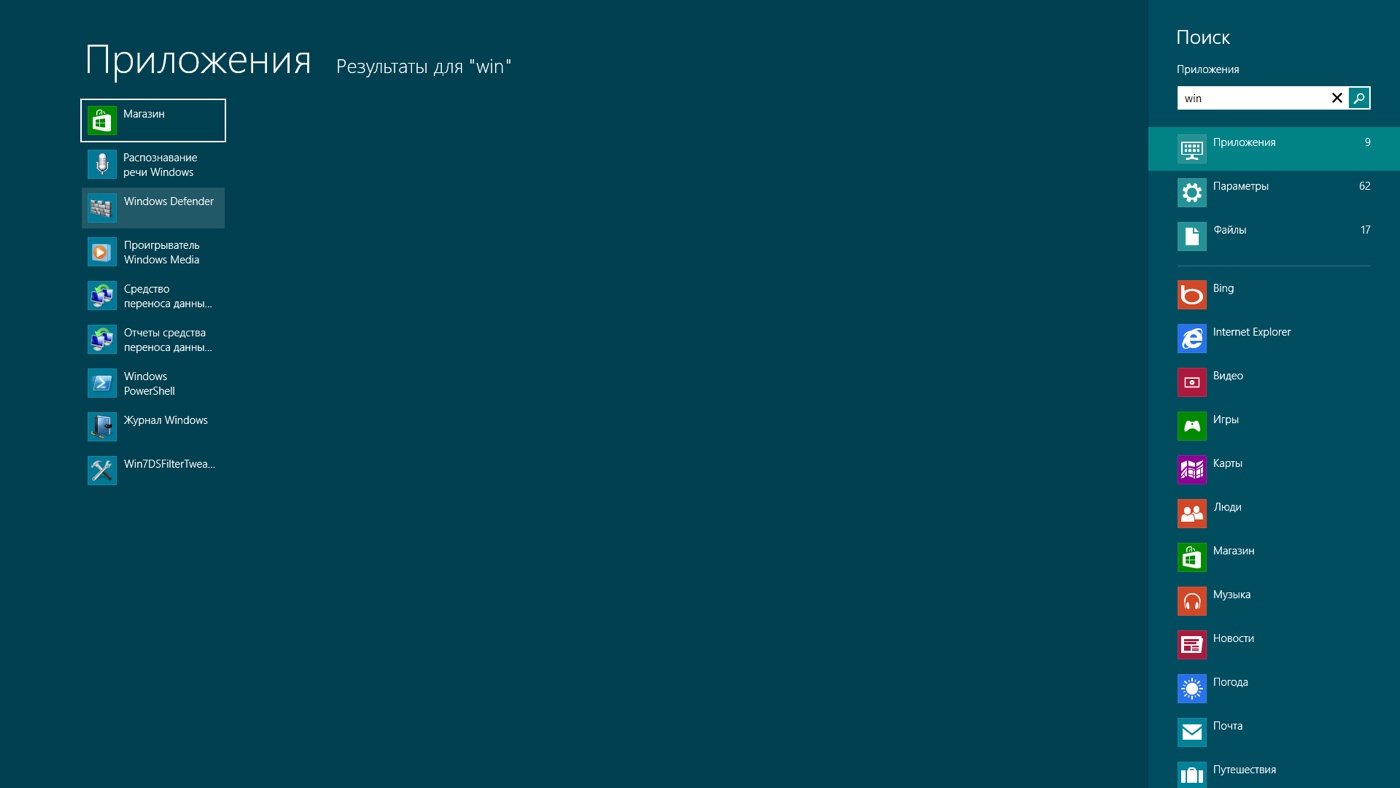
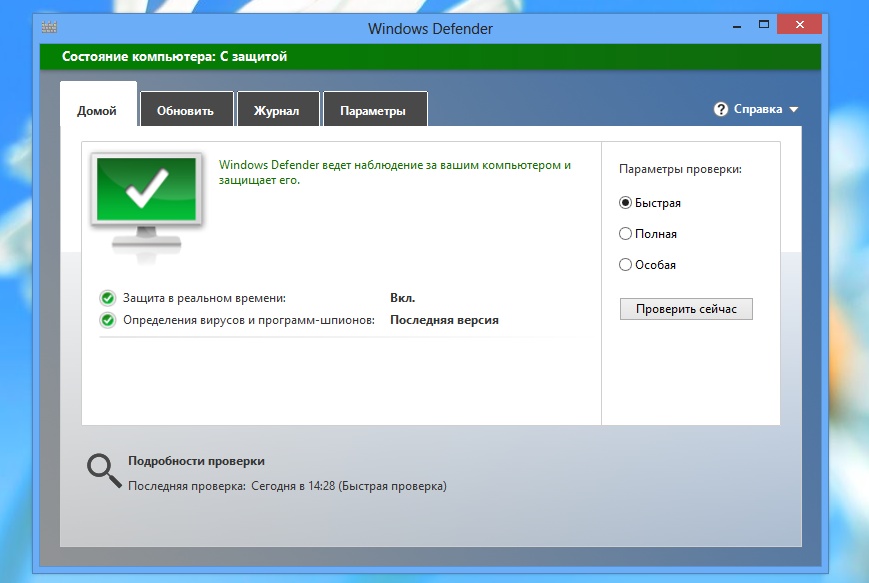
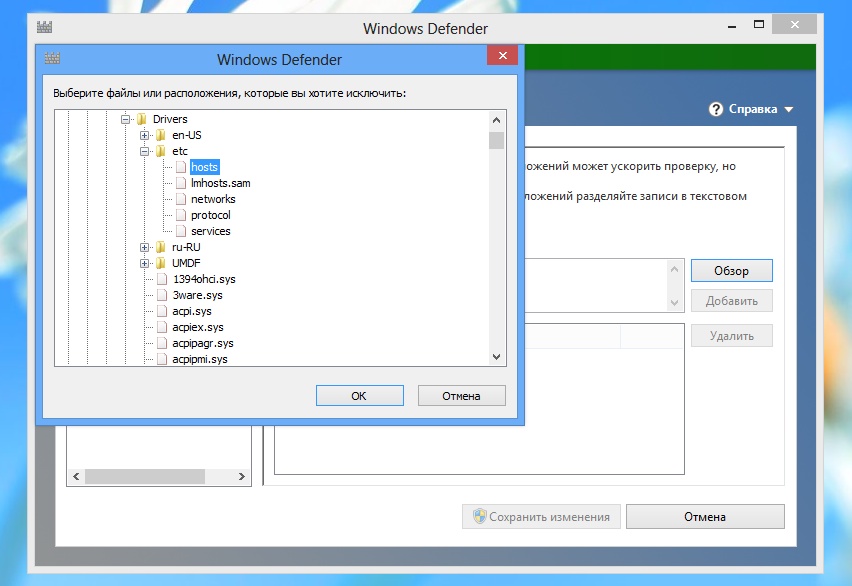
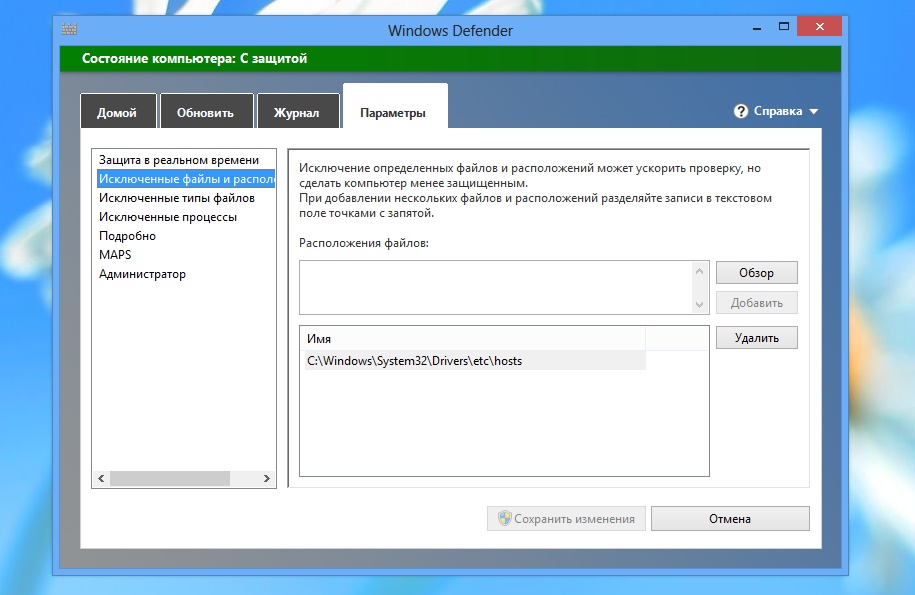

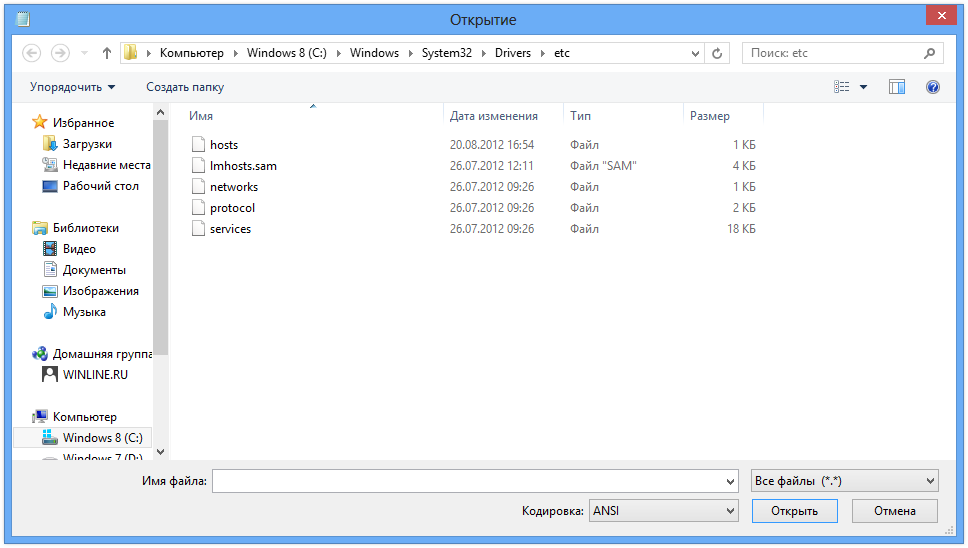
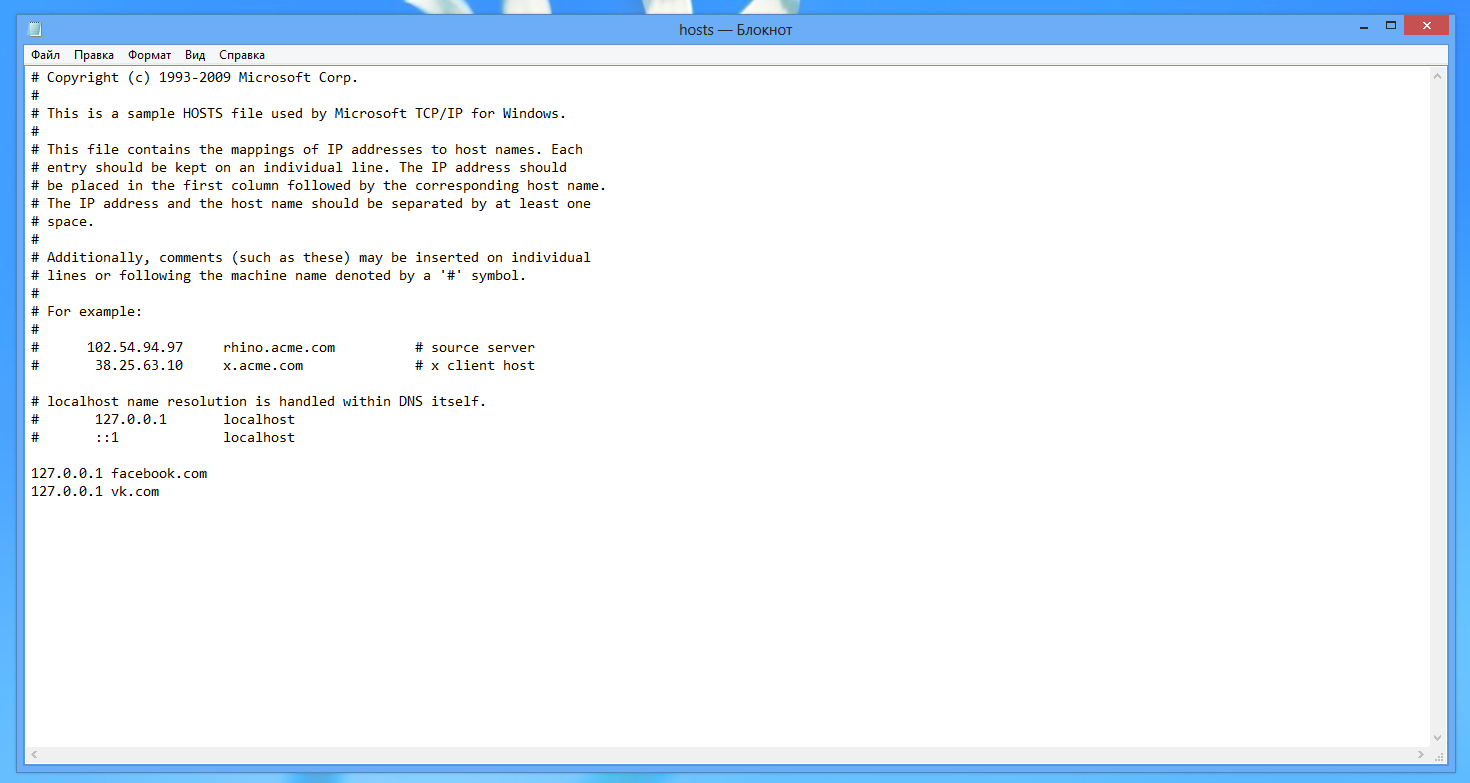









Комментарии (16)
Все отлично пашет.